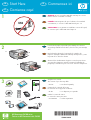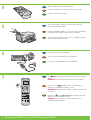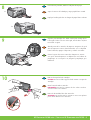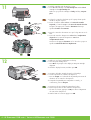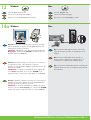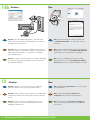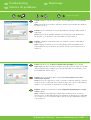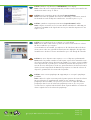HP Photosmart C4100 series
Tout-en-un HP Photosmart série C4100
3
2
1
*Q8100-90240*
Q8100-90240
*Q8100-90240*
**
*
* On CD.
* En CD.
* Sur CD-ROM.
**
** Purchased separately.
** Se adquieren por separado.
** Acheté séparément.
FR
FR
FR
FR
ES
ES
ES
ES
EN
EN
EN
EN
AVERTISSEMENT : Pour garantir une installation correcte du logiciel,
ne connectez pas le câble USB avant l’étape 14.
Abaissez le bac d’alimentation du papier et ouvrez la porte d’accès
aux cartouches d’impression. Retirez tout matériel d’emballage du
périphérique et refermez la porte d’accès aux cartouches d’impression.
Vérifiez le contenu du carton.
Le contenu du carton peut varier.
Commencez ici
Comience aquí
ATENCIÓN: Para asegurarse de que el software se ha instalado
correctamente, no conecte el cable USB hasta el paso 14.
Baje la bandeja de papel y la puerta de los cartuchos de
impresión. Extraiga el material de embalaje del dispositivo y cierre
la puerta de los cartuchos de tinta.
Compruebe el contenido de la caja.
El contenido de la caja puede ser distinto.
Start Here
Lower both the paper tray and the print cartridge door. Remove
any packing material from the device, then close the print cartridge
door.
Verify the box contents.
The contents of your box may differ.
WARNING: Do not connect the USB cable until step 14 to ensure
that the software is installed successfully.
a.
b.
USB
Windows
Macintosh
Basics Guide
HP Photosmart C4100 All-in-One series

2 • HP Photosmart C4100 series / Tout-en-un HP Photosmart série C4100
7
4
6
5
FR
FR
FR
FR
ES
ES
ES
ES
EN
EN
EN
EN
Installez le cache (si nécessaire).
Soulevez l’écran graphique couleur. Pour une meilleure visibilité,
retirez le film protecteur de l’écran.
Connectez le cordon d’alimentation et l’adaptateur.
Appuyez sur (bouton Marche/Arrêt ) et attendez qu’une invite
s’affiche sur l’écran graphique couleur.
IMPORTANT : Pour insérer les cartouches d’impression, le
périphérique doit être allumé.
Coloque la plantilla (en el caso de que no esté colocada).
Levante la pantalla de gráficos en color. Para que la visualización
sea óptima, retire la película protectora de la pantalla.
Conecte el cable de alimentación y el adaptador.
Presione el botón
( Encender y espere a que aparezca el
indicador en la pantalla de gráficos en color
IMPORTANTE: Para insertar los cartuchos, el dispositivo debe estar
encendido.
Attach the faceplate if not already attached.
Lift the color graphics display. For best viewing, remove the
protective film from the display.
Connect the power cord and adapter.
Press
( On button) and wait for the prompt on the color graphics
display
IMPORTANT: The device must be turned on to insert cartridges.

HP Photosmart C4100 series / Tout-en-un HP Photosmart série C4100 • 3
9
8
10
FR
FR
FR
ES
ES
ES
EN
EN
EN
Ouvrez la porte d’accès aux cartouches d’impression. Assurez-
vous que le chariot d’impression se déplace bien vers la droite du
périphérique. Si ce n’est pas le cas, éteignez le périphérique, puis
rallumez-le.
Retirez le ruban adhésif des deux cartouches.
ATTENTION : Ne touchez pas les contacts en cuivre et ne replacez
pas le ruban adhésif sur les cartouches.
Déployez la rallonge du bac et chargez du papier blanc ordinaire.
Abra la puerta de los cartuchos de impresión. Asegúrese de que el
carro de impresión se mueve hacia la derecha. Si no se desplaza
hacia la derecha, apague el dispositivo y vuélvalo a encender.
Quite la cinta de ambos cartuchos.
PRECAUCIÓN: No toque los contactos de color cobre ni vuelva a
colocar la cinta en los cartuchos.
Saque el extensor de la bandeja y cargue papel blanco normal.
Open the print cartridge door. Make sure the print carriage moves
to the right. If it does not move to the right, turn the device off, then
turn it back on again.
Remove the tape from both cartridges.
CAUTION: Do not touch the copper-colored contacts or re-tape the
cartridges.
Pull out the tray extender, and then load plain white paper.
a.
b.

4 • HP Photosmart C4100 series / Tout-en-un HP Photosmart série C4100
11
12
FR
FR
ES
ES
EN
EN
a. Tenez les cartouches de manière à ce que le logo HP soit vers le
haut.
b. Insérez la cartouche d’impression couleur dans l’ emplacement
de gauche et la cartouche d’impression noire dans
l’ emplacement de droite .
Assurez-vous d’appuyer fermement sur les cartouches jusqu’à ce
qu’elles s’enclenchent dans leur emplacement .
a. Assurez-vous d’avoir chargé du papier dans le bac.
b. Fermez la porte d’accès aux cartouches d’impression.
c. A l’invite sur l’écran, appuyez sur OK pour lancer l’alignement
des cartouches d’impression.
d. Vérifiez l’état sur l’écran et appuyez sur OK .
a. Coloque los cartuchos de forma que el logotipo de HP quede
situado en la parte superior.
b. Inserte el cartucho de tres colores en la ranura de cartucho
izquierda y el cartucho negro en la ranura de cartucho derecha .
Asegúrese de empujar los cartuchos firmemente hasta que
queden colocados correctamente .
a. Asegúrese de haber cargado el papel en la bandeja.
b. Cierre la puerta de los cartuchos de impresión.
c. Presione Aceptar en el indicador de la pantalla para iniciar la
alineación de los cartuchos de impresión.
d. Compruebe la pantalla para comprobar su estado y, a
continuación, presione Aceptar .
a. Hold the cartridges with the HP logo on top.
b. Insert tri-color cartridge in the left cartridge slot and the black
cartridge in the right cartridge slot .
Make sure you push the cartridges in firmly until they snap into
place .
a. Make sure you have loaded paper in the tray.
b. Close the print cartridge door.
c. Press OK at the prompt on the display to start print cartridge
alignment.
d. Check the display for status, and then press OK .

HP Photosmart C4100 series / Tout-en-un HP Photosmart série C4100 • 5
13
Mac: Windows:
Mac: Windows:
14a
FR FR
FR
FR
ES ES
ES
ES
EN EN
EN
EN
Mac : Connectez le câble USB au port situé à l’arrière de
l’appareil HP Tout-en-un, puis à n’importe quel port USB
de l’ordinateur.
Munissez-vous du CD-ROM vert pour Windows. Munissez-vous du CD-ROM gris pour Mac.
Windows : Allumez l’ordinateur, connectez-vous si nécessaire et
attendez que le bureau s’affiche. Insérez le CD-ROM vert pour
Windows et suivez les instructions à l’écran.
IMPORTANT : Si l’écran de démarrage ne s’affiche pas, cliquez
deux fois sur l’icône Poste de travail , puis sur l’icône du CD-ROM
ayant le logo HP, puis cliquez deux fois sur le fichier setup.exe .
Mac: Conecte el cable USB al puerto ubicado en
la parte posterior del dispositivo HP All-in-One y, a
continuación, a cualquier puerto USB del equipo.
Seleccione el CD de Windows verde . Seleccione el CD de Mac gris .
Windows: Encienda el equipo, inicie la sesión si es necesario y,
a continuación, espere a que aparezca el escritorio.
Introduzca el CD de Windows verde y siga las instrucciones que
aparecen en pantalla.
IMPORTANTE: Si no aparece la pantalla de inicio, haga doble
clic en Mi PC , haga doble clic en el icono CD-ROM con el
logotipo de HP y, a continuación, haga doble clic en setup.exe .
Mac: Connect the USB cable to the port on the back
of the HP All-in-One, and then to any USB port on the
computer.
Windows: Turn on your computer, login if necessary, and then
wait for the desktop to appear. Insert the green Windows CD
and follow the onscreen instructions.
IMPORTANT: If the startup screen does not appear, double-click
My Computer , double-click the CD-ROM icon with the HP logo,
and then double-click setup.exe .
Select the green Windows CD. Select the gray Mac CD.

6 • HP Photosmart C4100 series / Tout-en-un HP Photosmart série C4100
14b
Mac: Windows:
15
Mac: Windows:
FR FR
FR FR
ES ES
ES ES
EN EN
EN EN
Windows : Lorsque l’invite USB s’affiche, raccordez le câble USB
au port situé à l’arrière du périphérique HP Tout-en-Un et à un
port USB de l’ordinateur;
Mac : Insérez le CD-ROM HP Tout-en-un pour Mac.
Cliquez deux fois sur l’icône Programme d’installation
HP Tout-en-un . Suivez les instructions affichées à l’écran.
Windows : Suivez les instructions affichées à l’écran pour
installer le logiciel. Vous pouvez maintenant découvrir votre
périphérique HP Tout-en-un.
Mac : Renseignez l’écran Assistant de configuration .
Vous pouvez maintenant découvrir votre périphérique
HP Tout-en-un.
Windows: Una vez que aparezca el indicador USB, conecte el
cable USB al puerto correspondiente situado en la parte trasera
del dispositivo HP All-in-One y, a continuación, a cualquier
puerto USB del equipo.
Mac: Inserte el CD de Mac del dispositivo HP All-in-One.
Haga doble clic en el icono Instalador de HP All-in-One .
Siga las instrucciones que aparecen en pantalla.
Windows: Siga las instrucciones que aparecen en pantalla para
completar la instalación del software. Ahora explore el HP All-
in-One.
Mac: Complete la pantalla del Asistente de
configuración . Ahora explore el HP All-in-One.
Mac: Insert the HP All-in-One Mac CD. Double-click
the HP All-in-One Installer icon. Follow the onscreen
instructions.
Windows: Once the USB prompt appears, connect the USB
cable to the port on the back of the HP All-in-One, and then to
any USB port on the computer.
Mac: Complete the Setup Assistant screen. Now explore
your HP All-in-One.
Windows: Follow the onscreen instructions to complete the
software installation. Now explore your HP All-in-One.

HP Photosmart C4100 series / Tout-en-un HP Photosmart série C4100 • 7
FR
FR
FR
FR
ES
ES
ES
ES
EN
EN
EN
EN
Chargement du papier photo
Découverte des fonctionnalités
Maintenant que vous avez terminé la configuration de
votre périphérique HP Tout-en-un, vous pouvez tester
certaines fonctionnalités.
a. Retirez tout le papier du bac d’entrée.
b. Tenez la cassette pour papier photo par la poignée et tirez-la.
c. Chargez les feuilles de papier photo fournies en exemple face à imprimer vers le bas dans la cassette pour papier photo.
Ajustez les guides de longueur et de largeur du papier afin qu’ils correspondent au papier chargé.
d. Alignez la cassette pour papier photo sur le côté droit du bac à papier, puis faites-la glisser dans l’imprimante jusqu’à ce
qu’elle bute.
Cargue el papel fotográfico
Explore las funciones
Ahora que terminado de instalar el dispositivo
HP All-in-One, puede probar algunas de sus
funciones.
a. Retire todo el papel de la bandeja de entrada.
b. Extraiga el cassette de papel fotográfico tirando de la pestaña.
c. Cargue las hojas de papel fotográfico del paquete de muestra con el lado de impresión hacia abajo en el cassette de papel
fotográfico. Ajuste las guías de longitud y ancho de papel para que coincidan con el tamaño del papel cargado.
d. Alinee el cassette de papel fotográfico con el extremo derecho de la bandeja de papel y luego deslícelo hacia el interior de la
impresora hasta que se detenga.
Load the photo paper
Explore the features
Now that you have finished setting up your
HP All-in-One, you can try out a few of the features.
a. Remove all paper from the input tray.
b. Pop out the photo paper cassette using the handle, and pull it out.
c. Load the sheets of photo paper from the sample pack print-side down in the photo paper cassette. Adjust the paper-length and
paper-width guides to fit the loaded paper.
d. Line up the photo paper cassette with the far right side of the paper tray, and then slide it into the printer until it stops.
b. c. d.

8 • HP Photosmart C4100 series / Tout-en-un HP Photosmart série C4100
FR
FR
ES
ES
EN
EN
Impression d’une photo au format 10 x 15 cm
a. Insérez la carte mémoire de votre appareil photo dans l’emplacement pour carte mémoire approprié et appuyez sur le bouton
Photosmart Express .
AVERTISSEMENT : N’insérez pas plusieurs cartes mémoire en même temps. Si vous insérez plusieurs cartes mémoire, vous pouvez
perdre irrémédiablement des données.
Le menu Photosmart Express s’affiche sur l’écran graphique couleur.
b. Appuyez sur OK pour sélectionner Voir & Imprimer . La photo la plus récente se trouvant sur votre carte mémoire s’affiche à
l’écran. Appuyez sur OK pour sélectionner cette photo et suivez les options s’affichant sur l’écran graphique couleur pour imprimer
une photo sans bordure au format 10 x 15 cm.
Pour imprimer immédiatement la photo, vous pouvez aussi appuyer sur le bouton Imprimer photos sur le panneau de commande.
Imprima una foto de 10 x 15 cm
a. Inserte la tarjeta de memoria de su cámara fotográfica en la ranura apropiada y pulse el botón Photosmart Express .
ATENCIÓN: No inserte más de una tarjeta de memoria al mismo tiempo. Si inserta más de una tarjeta de memoria, podría
producirse una pérdida de datos irrecuperable.
El menú Photosmart Express aparecerá en la pantalla de gráficos en color.
b. Presione Aceptar para seleccionar Ver e imprimir . En la pantalla aparece la foto más reciente que contiene su tarjeta de memoria.
Presione Aceptar para seleccionar la fotografía y elija las opciones apropiadas en la pantalla de gráficos en color para imprimir
una foto de 4 x 6 pulgadas (102 x 152 mm) sin bordes.
También puede presionar el botón Imprimir fotos del panel de control para imprimir la fotografía inmediatamente.
a. Insert the memory card from your camera into the appropriate memory card slot and press the Photosmart Express button.
WARNING: Do not insert more than one memory card at a time. If more than one memory card is inserted, unrecoverable data
loss might occur.
The Photosmart Express menu appears on the color graphics display.
b. Press OK to select View & Print . The most recent photo on your memory card appears on the display. Press OK to select this
picture, and follow the options on the color graphics display to print a borderless 4 x 6 inch photo.
You could also press the Print Photos button on the control panel to print the photo immediately.
Print a 4 x 6 inch photo
a.
Photosmart
Express

HP Photosmart C4100 series / Tout-en-un HP Photosmart série C4100 • 9
FR
FR
ES
ES
EN
EN
Réimpression d’une photo
Maintenant, plutôt que d’imprimer une image à partir de la carte mémoire, essayez de
réimprimer une photo au format 10 x 15 cm.
a. Retirez la carte mémoire.
b. Insérez la cassette pour papier photo chargée dans le bac à papier, si nécessaire.
c. Appuyez sur le bouton Réimpressions sur le panneau de commande.
d. Suivez les instructions affichées sur l’écran graphique couleur pour réimprimer une
photo.
Vuelva a imprimir una foto
Ahora, en lugar de imprimir una foto desde la tarjeta de memoria, intente volver a
realizar una impresión de la foto de 4 x 6 pulgadas (102 x 152 mm).
a. Retire la tarjeta de memoria.
b. Inserte el cassette de papel fotográfico en la bandeja de papel, en el caso de que
aún no esté colocado.
c. Presione el botón Reimprimir en el panel de control.
d. Siga las instrucciones que se indican en la pantalla de gráficos en color para volver
a imprimir la fotografía.
Now instead of printing a picture from your memory card, try making a photo reprint
of a 4 x 6 inch photo.
a. Remove the memory card.
b. Insert the loaded photo cassette in the paper tray, if it is not already inserted.
c. Press the Reprints button on the control panel.
d. Follow the instructions on the color graphics display to make a photo reprint.
Make a photo reprint

10 • HP Photosmart C4100 series / Tout-en-un HP Photosmart série C4100
FR
FR
ES
ES
EN
EN
Impression d’une étiquette de CD
Vous pouvez acheter des étiquettes HP
de CD/DVD sur le site www.hp.com.
a. Retirez la cassette pour papier photo du bac principal et rangez-la.
b. Insérez la carte mémoire.
c. Appuyez sur le bouton Photosmart Express sur le périphérique.
d. Appuyez sur OK pour sélectionner Voir & Imprimer . Appuyez sur les flèches pour
sélectionner une photo différente, puis appuyez sur OK . Le menu Imprimer s’affiche.
e. Appuyez sur
pour mettre Projets en surbrillance, puis appuyez sur OK . Le menu
Projets s’affiche.
f. Appuyez sur
pour mettre en surbrillance l’option Tatouages CD/DVD HP , puis
appuyez sur OK .
g. Lorsque vous y êtes invité, chargez les étiquettes HP de CD/DVD. Appuyez sur OK
pour imprimer.
Imprima una etiqueta de CD
Los tatuajes de CD/DVD de HP se
pueden adquirir en www.hp.com.
a. Extraiga el cassette de papel fotográfico de la bandeja de papel y vuelva a
colocarlo en el área de almacenamiento.
b. Inserte la tarjeta de memoria.
c. Presione el botón Photosmart Express en el dispositivo.
d. Presione Aceptar para seleccionar Ver e imprimir . Presione los botones de dirección
para seleccionar otra imagen y, a continuación, presione Aceptar . El menú Imprimir
aparece en la pantalla.
e. Presione
para resaltar la opción Proyectos y, a continuación, presione Aceptar .
El menú Proyectos aparece en la pantalla.
f. Presione
para resaltar la opción Tatuajes de CD/DVD de HP y, a continuación,
presione Aceptar .
g. Cuando se le indique, cargue los Tatuajes de CD/DVD de HP. Presione Aceptar
para iniciar la impresión.
Print a CD label
a. Remove the photo paper cassette from the paper tray and return it to the storage
area.
b. Insert the memory card.
c. Press the Photosmart Express button on the device.
d. Press OK to select View & Print . Press the arrow buttons to select a different picture,
then press OK . The Print Menu appears.
e. Press
to highlight Projects , and then press OK . The Projects menu appears.
f. Press
to highlight HP CD/DVD Tattoos , and then press OK .
g. When prompted, load the HP CD/DVD Tattoos. Press OK to print.
purchased from www.hp.com.
g.
f.
e.
d.
HP CD/DVD Tattoos can be

HP Photosmart C4100 series / Tout-en-un HP Photosmart série C4100 • 11
www.hp.com/support
FR
FR
FR
ES
ES
ES
EN
EN
EN
Dépannage
Problème : (Windows uniquement) L’écran vous invitant à connecter le câble USB ne
s’affiche pas.
Action : Cliquez sur Annuler sur tous les écrans affichés. Retirez le CD-ROM vert du
logiciel HP Tout-en-un pour Windows, puis introduisez-le de nouveau. Reportez-vous à
l’étape 12.
Problème : (Windows uniquement) L’écran La configuration du périphérique ne s’est pas
achevée s’affiche.
Action : Débranchez le périphérique et rebranchez-le. Vérifiez toutes les connexions.
Assurez-vous que le câble USB est branché à l’ordinateur. Ne branchez pas le câble USB
sur un clavier ni sur un concentrateur USB non doté de sa propre alimentation. Reportez-
vous à l’étape 12.
Solución de problemas
Problema: (Sólo en Windows) No ha visto la pantalla que indica que debe conectar el
cable USB.
Acción: Cierre todas las pantallas. Extraiga el CD de Windows verde del dispositivo
HP All-in-One y, a continuación, vuelva a insertarlo. Consulte el paso 12.
Problema: (Sólo en Windows) Aparece la pantalla Se ha producido un error en la
instalación del dispositivo .
Acción: Desconecte el dispositivo y vuelva a conectarlo. Compruebe todas las conexiones.
Asegúrese de que el cable USB está conectado al equipo. No conecte el cable USB a un
teclado ni a un concentrador sin alimentación. Consulte el paso 12.
Problem: (Windows only) You did not see the screen prompting you to connect the USB
cable.
Action: Cancel all screens. Remove, and then re-insert the green HP All-in-One Windows
CD. Refer to Step 12.
Problem: (Windows only) The Device Setup Has Failed To Complete screen displays.
Action: Unplug the device and plug it in again. Check all connections. Make sure the USB
cable is plugged into the computer. Do not plug the USB cable into a keyboard or a non-
powered USB hub. Refer to step 12.
Troubleshooting

Copyright 2006 Hewlett-Packard Development Company, L.P.
www.hp.com/support
Printed in ()
Printed in ()
Printed in ()
FR
FR
ES
ES
EN
EN
Problème : (Windows uniquement) L’écran Microsoft Ajout de matériel s’affiche.
Action : Cliquez sur Annuler sur tous les écrans affichés. Débranchez le câble USB, puis
introduisez le CD-ROM vert du logiciel HP Tout-en-un pour Windows. Reportez-vous aux
étapes 11 et 12.
Problème : Votre nouveau périphérique HP n’apparaît pas ou n’est pas le périphérique
par défaut.
Action : Utilisez les onglets se trouvant près de la partie supérieure du Centre de solutions
HP pour sélectionner un périphérique HP installé sur votre ordinateur. Si plusieurs
périphériques HP sont installés, vous pouvez ne pas voir tous les onglets des différents
périphériques dans la zone de sélection de périphérique. Dans ce cas, vous pouvez
accéder à tous les onglets à l’aide des flèches droite et gauche affichées sur la droite du
dernier onglet de la zone de sélection de périphérique.
Problema: (Sólo en Windows) Aparece la pantalla Agregar hardware .
Acción: Cierre todas las pantallas. Desconecte el cable USB y, a continuación, inserte el
CD de Windows verde del dispositivo HP All-in-One. Consulte los pasos 11 y 12.
Problema: Su nuevo dispositivo HP no aparece o no es el dispositivo predeterminado.
Acción: Utilice las pestañas situadas cerca de la parte superior de la ventana del Centro
de Soluciones HP para elegir un dispositivo HP instalado en su equipo. Si tiene instalados
varios dispositivos HP, es posible que no vea todas las pestañas de los dispositivos en el
área de selección de dispositivos. En tal caso, aparecerán botones de dirección hacia la
derecha y hacia la izquierda de la última ficha que aparece en el área de selección de
dispositivos, permitiéndole seleccionar todas las pestañas.
Problem: (Windows only) The Microsoft Add Hardware screens display.
Action: Cancel all screens. Unplug the USB cable, and then insert the green HP All-in-One
Windows CD. Refer to Steps 11 and 12.
Problem: Your new HP device does not appear or is not the default.
Action: Use the tabs located near the top of the HP Solution Center window to select an
HP device installed on your computer.
If several HP devices are installed, you might not see all of the device tabs in the device
selection area. In this case, right and left arrow buttons are displayed to the right of the
last tab shown in the device selection area that allow you to click through all of the tabs.
Transcripción de documentos
EN Start Here ES Comience aquí FR 1 EN ES USB FR 2 EN a. ES FR b. 3 * HP Photosmart C4100 All-in-One series EN Basics Guide Commencez ici WARNING: Do not connect the USB cable until step 14 to ensure that the software is installed successfully. ATENCIÓN: Para asegurarse de que el software se ha instalado correctamente, no conecte el cable USB hasta el paso 14. AVERTISSEMENT : Pour garantir une installation correcte du logiciel, ne connectez pas le câble USB avant l’étape 14. Lower both the paper tray and the print cartridge door. Remove any packing material from the device, then close the print cartridge door. Baje la bandeja de papel y la puerta de los cartuchos de impresión. Extraiga el material de embalaje del dispositivo y cierre la puerta de los cartuchos de tinta. Abaissez le bac d’alimentation du papier et ouvrez la porte d’accès aux cartouches d’impression. Retirez tout matériel d’emballage du périphérique et refermez la porte d’accès aux cartouches d’impression. Verify the box contents. The contents of your box may differ. * On CD. Windows ES ** Purchased separately. Compruebe el contenido de la caja. El contenido de la caja puede ser distinto. * En CD. FR Macintosh ** Se adquieren por separado. Vérifiez le contenu du carton. Le contenu du carton peut varier. * Sur CD-ROM. ** Acheté séparément. ** ** HP Photosmart C4100 series Tout-en-un HP Photosmart série C4100 *Q8100-90240* *Q8100-90240* Q8100-90240 4 5 EN Attach the faceplate if not already attached. ES Coloque la plantilla (en el caso de que no esté colocada). FR Installez le cache (si nécessaire). EN ES FR 6 7 Lift the color graphics display. For best viewing, remove the protective film from the display. Levante la pantalla de gráficos en color. Para que la visualización sea óptima, retire la película protectora de la pantalla. Soulevez l’écran graphique couleur. Pour une meilleure visibilité, retirez le film protecteur de l’écran. EN Connect the power cord and adapter. ES Conecte el cable de alimentación y el adaptador. FR Connectez le cordon d’alimentation et l’adaptateur. EN Press (On button) and wait for the prompt on the color graphics display IMPORTANT: The device must be turned on to insert cartridges. ES Presione el botón (Encender y espere a que aparezca el indicador en la pantalla de gráficos en color IMPORTANTE: Para insertar los cartuchos, el dispositivo debe estar encendido. FR Appuyez sur (bouton Marche/Arrêt) et attendez qu’une invite s’affiche sur l’écran graphique couleur. IMPORTANT : Pour insérer les cartouches d’impression, le périphérique doit être allumé. 2 • HP Photosmart C4100 series / Tout-en-un HP Photosmart série C4100 8 a. EN Pull out the tray extender, and then load plain white paper. ES Saque el extensor de la bandeja y cargue papel blanco normal. FR Déployez la rallonge du bac et chargez du papier blanc ordinaire. b. 9 EN ES FR 10 EN ES FR Open the print cartridge door. Make sure the print carriage moves to the right. If it does not move to the right, turn the device off, then turn it back on again. Abra la puerta de los cartuchos de impresión. Asegúrese de que el carro de impresión se mueve hacia la derecha. Si no se desplaza hacia la derecha, apague el dispositivo y vuélvalo a encender. Ouvrez la porte d’accès aux cartouches d’impression. Assurezvous que le chariot d’impression se déplace bien vers la droite du périphérique. Si ce n’est pas le cas, éteignez le périphérique, puis rallumez-le. Remove the tape from both cartridges. CAUTION: Do not touch the copper-colored contacts or re-tape the cartridges. Quite la cinta de ambos cartuchos. PRECAUCIÓN: No toque los contactos de color cobre ni vuelva a colocar la cinta en los cartuchos. Retirez le ruban adhésif des deux cartouches. ATTENTION : Ne touchez pas les contacts en cuivre et ne replacez pas le ruban adhésif sur les cartouches. HP Photosmart C4100 series / Tout-en-un HP Photosmart série C4100 • 3 11 EN ES FR 12 EN ES FR a. Hold the cartridges with the HP logo on top. b. Insert tri-color cartridge in the left cartridge slot and the black cartridge in the right cartridge slot. Make sure you push the cartridges in firmly until they snap into place. a. Coloque los cartuchos de forma que el logotipo de HP quede situado en la parte superior. b. Inserte el cartucho de tres colores en la ranura de cartucho izquierda y el cartucho negro en la ranura de cartucho derecha. Asegúrese de empujar los cartuchos firmemente hasta que queden colocados correctamente. a. Tenez les cartouches de manière à ce que le logo HP soit vers le haut. b. Insérez la cartouche d’impression couleur dans l’emplacement de gauche et la cartouche d’impression noire dans l’emplacement de droite. Assurez-vous d’appuyer fermement sur les cartouches jusqu’à ce qu’elles s’enclenchent dans leur emplacement. a. Make sure you have loaded paper in the tray. b. Close the print cartridge door. c. Press OK at the prompt on the display to start print cartridge alignment. d. Check the display for status, and then press OK. a. Asegúrese de haber cargado el papel en la bandeja. b. Cierre la puerta de los cartuchos de impresión. c. Presione Aceptar en el indicador de la pantalla para iniciar la alineación de los cartuchos de impresión. d. Compruebe la pantalla para comprobar su estado y, a continuación, presione Aceptar. a. Assurez-vous d’avoir chargé du papier dans le bac. b. Fermez la porte d’accès aux cartouches d’impression. c. A l’invite sur l’écran, appuyez sur OK pour lancer l’alignement des cartouches d’impression. d. Vérifiez l’état sur l’écran et appuyez sur OK. 4 • HP Photosmart C4100 series / Tout-en-un HP Photosmart série C4100 13 Windows: Mac: EN Select the green Windows CD. EN Select the gray Mac CD. ES Seleccione el CD de Windows verde. ES Seleccione el CD de Mac gris. FR Munissez-vous du CD-ROM vert pour Windows. FR Munissez-vous du CD-ROM gris pour Mac. 14a EN Windows: Mac: Windows: Turn on your computer, login if necessary, and then wait for the desktop to appear. Insert the green Windows CD and follow the onscreen instructions. IMPORTANT: If the startup screen does not appear, double-click My Computer, double-click the CD-ROM icon with the HP logo, and then double-click setup.exe. EN ES ES FR Windows: Encienda el equipo, inicie la sesión si es necesario y, a continuación, espere a que aparezca el escritorio. Introduzca el CD de Windows verde y siga las instrucciones que aparecen en pantalla. IMPORTANTE: Si no aparece la pantalla de inicio, haga doble clic en Mi PC, haga doble clic en el icono CD-ROM con el logotipo de HP y, a continuación, haga doble clic en setup.exe. FR Mac: Connect the USB cable to the port on the back of the HP All-in-One, and then to any USB port on the computer. Mac: Conecte el cable USB al puerto ubicado en la parte posterior del dispositivo HP All-in-One y, a continuación, a cualquier puerto USB del equipo. Mac : Connectez le câble USB au port situé à l’arrière de l’appareil HP Tout-en-un, puis à n’importe quel port USB de l’ordinateur. Windows : Allumez l’ordinateur, connectez-vous si nécessaire et attendez que le bureau s’affiche. Insérez le CD-ROM vert pour Windows et suivez les instructions à l’écran. IMPORTANT : Si l’écran de démarrage ne s’affiche pas, cliquez deux fois sur l’icône Poste de travail, puis sur l’icône du CD-ROM ayant le logo HP, puis cliquez deux fois sur le fichier setup.exe. HP Photosmart C4100 series / Tout-en-un HP Photosmart série C4100 • 5 14b EN ES FR 15 EN ES FR Windows: Windows: Once the USB prompt appears, connect the USB cable to the port on the back of the HP All-in-One, and then to any USB port on the computer. Windows: Una vez que aparezca el indicador USB, conecte el cable USB al puerto correspondiente situado en la parte trasera del dispositivo HP All-in-One y, a continuación, a cualquier puerto USB del equipo. Windows : Lorsque l’invite USB s’affiche, raccordez le câble USB au port situé à l’arrière du périphérique HP Tout-en-Un et à un port USB de l’ordinateur; Windows: Windows: Follow the onscreen instructions to complete the software installation. Now explore your HP All-in-One. Windows: Siga las instrucciones que aparecen en pantalla para completar la instalación del software. Ahora explore el HP Allin-One. Windows : Suivez les instructions affichées à l’écran pour installer le logiciel. Vous pouvez maintenant découvrir votre périphérique HP Tout-en-un. Mac: EN ES FR Mac: Insert the HP All-in-One Mac CD. Double-click the HP All-in-One Installer icon. Follow the onscreen instructions. Mac: Inserte el CD de Mac del dispositivo HP All-in-One. Haga doble clic en el icono Instalador de HP All-in-One. Siga las instrucciones que aparecen en pantalla. Mac : Insérez le CD-ROM HP Tout-en-un pour Mac. Cliquez deux fois sur l’icône Programme d’installation HP Tout-en-un. Suivez les instructions affichées à l’écran. Mac: EN ES FR Mac: Complete the Setup Assistant screen. Now explore your HP All-in-One. Mac: Complete la pantalla del Asistente de configuración. Ahora explore el HP All-in-One. Mac : Renseignez l’écran Assistant de configuration. Vous pouvez maintenant découvrir votre périphérique HP Tout-en-un. 6 • HP Photosmart C4100 series / Tout-en-un HP Photosmart série C4100 EN ES EN ES EN ES b. EN ES FR Explore the features Explore las funciones FR Now that you have finished setting up your HP All-in-One, you can try out a few of the features. FR Découverte des fonctionnalités Maintenant que vous avez terminé la configuration de votre périphérique HP Tout-en-un, vous pouvez tester certaines fonctionnalités. Ahora que terminado de instalar el dispositivo HP All-in-One, puede probar algunas de sus funciones. Load the photo paper Cargue el papel fotográfico c. FR Chargement du papier photo d. a. Remove all paper from the input tray. b. Pop out the photo paper cassette using the handle, and pull it out. c. Load the sheets of photo paper from the sample pack print-side down in the photo paper cassette. Adjust the paper-length and paper-width guides to fit the loaded paper. d. Line up the photo paper cassette with the far right side of the paper tray, and then slide it into the printer until it stops. a. Retire todo el papel de la bandeja de entrada. b. Extraiga el cassette de papel fotográfico tirando de la pestaña. c. Cargue las hojas de papel fotográfico del paquete de muestra con el lado de impresión hacia abajo en el cassette de papel fotográfico. Ajuste las guías de longitud y ancho de papel para que coincidan con el tamaño del papel cargado. d. Alinee el cassette de papel fotográfico con el extremo derecho de la bandeja de papel y luego deslícelo hacia el interior de la impresora hasta que se detenga. a. Retirez tout le papier du bac d’entrée. b. Tenez la cassette pour papier photo par la poignée et tirez-la. c. Chargez les feuilles de papier photo fournies en exemple face à imprimer vers le bas dans la cassette pour papier photo. Ajustez les guides de longueur et de largeur du papier afin qu’ils correspondent au papier chargé. d. Alignez la cassette pour papier photo sur le côté droit du bac à papier, puis faites-la glisser dans l’imprimante jusqu’à ce qu’elle bute. HP Photosmart C4100 series / Tout-en-un HP Photosmart série C4100 • 7 EN ES Print a 4 x 6 inch photo Imprima una foto de 10 x 15 cm FR Impression d’une photo au format 10 x 15 cm a. Photosmart Express EN ES FR a. Insert the memory card from your camera into the appropriate memory card slot and press the Photosmart Express button. WARNING: Do not insert more than one memory card at a time. If more than one memory card is inserted, unrecoverable data loss might occur. The Photosmart Express menu appears on the color graphics display. b. Press OK to select View & Print. The most recent photo on your memory card appears on the display. Press OK to select this picture, and follow the options on the color graphics display to print a borderless 4 x 6 inch photo. You could also press the Print Photos button on the control panel to print the photo immediately. a. Inserte la tarjeta de memoria de su cámara fotográfica en la ranura apropiada y pulse el botón Photosmart Express. ATENCIÓN: No inserte más de una tarjeta de memoria al mismo tiempo. Si inserta más de una tarjeta de memoria, podría producirse una pérdida de datos irrecuperable. El menú Photosmart Express aparecerá en la pantalla de gráficos en color. b. Presione Aceptar para seleccionar Ver e imprimir. En la pantalla aparece la foto más reciente que contiene su tarjeta de memoria. Presione Aceptar para seleccionar la fotografía y elija las opciones apropiadas en la pantalla de gráficos en color para imprimir una foto de 4 x 6 pulgadas (102 x 152 mm) sin bordes. También puede presionar el botón Imprimir fotos del panel de control para imprimir la fotografía inmediatamente. a. Insérez la carte mémoire de votre appareil photo dans l’emplacement pour carte mémoire approprié et appuyez sur le bouton Photosmart Express. AVERTISSEMENT : N’insérez pas plusieurs cartes mémoire en même temps. Si vous insérez plusieurs cartes mémoire, vous pouvez perdre irrémédiablement des données. Le menu Photosmart Express s’affiche sur l’écran graphique couleur. b. Appuyez sur OK pour sélectionner Voir & Imprimer. La photo la plus récente se trouvant sur votre carte mémoire s’affiche à l’écran. Appuyez sur OK pour sélectionner cette photo et suivez les options s’affichant sur l’écran graphique couleur pour imprimer une photo sans bordure au format 10 x 15 cm. Pour imprimer immédiatement la photo, vous pouvez aussi appuyer sur le bouton Imprimer photos sur le panneau de commande. 8 • HP Photosmart C4100 series / Tout-en-un HP Photosmart série C4100 EN ES Make a photo reprint Vuelva a imprimir una foto EN ES FR FR Réimpression d’une photo Now instead of printing a picture from your memory card, try making a photo reprint of a 4 x 6 inch photo. a. Remove the memory card. b. Insert the loaded photo cassette in the paper tray, if it is not already inserted. c. Press the Reprints button on the control panel. d. Follow the instructions on the color graphics display to make a photo reprint. Ahora, en lugar de imprimir una foto desde la tarjeta de memoria, intente volver a realizar una impresión de la foto de 4 x 6 pulgadas (102 x 152 mm). a. Retire la tarjeta de memoria. b. Inserte el cassette de papel fotográfico en la bandeja de papel, en el caso de que aún no esté colocado. c. Presione el botón Reimprimir en el panel de control. d. Siga las instrucciones que se indican en la pantalla de gráficos en color para volver a imprimir la fotografía. Maintenant, plutôt que d’imprimer une image à partir de la carte mémoire, essayez de réimprimer une photo au format 10 x 15 cm. a. Retirez la carte mémoire. b. Insérez la cassette pour papier photo chargée dans le bac à papier, si nécessaire. c. Appuyez sur le bouton Réimpressions sur le panneau de commande. d. Suivez les instructions affichées sur l’écran graphique couleur pour réimprimer une photo. HP Photosmart C4100 series / Tout-en-un HP Photosmart série C4100 • 9 EN ES Print a CD label Imprima una etiqueta de CD d. EN e. ES f. HP CD/DVD Tattoos can be purchased from www.hp.com. Los tatuajes de CD/DVD de HP se pueden adquirir en www.hp.com. Vous pouvez acheter des étiquettes HP de CD/DVD sur le site www.hp.com. FR FR Impression d’une étiquette de CD a. Remove the photo paper cassette from the paper tray and return it to the storage area. b. Insert the memory card. c. Press the Photosmart Express button on the device. d. Press OK to select View & Print. Press the arrow buttons to select a different picture, then press OK. The Print Menu appears. e. Press to highlight Projects, and then press OK. The Projects menu appears. f. Press to highlight HP CD/DVD Tattoos, and then press OK. g. When prompted, load the HP CD/DVD Tattoos. Press OK to print. a. Extraiga el cassette de papel fotográfico de la bandeja de papel y vuelva a colocarlo en el área de almacenamiento. b. Inserte la tarjeta de memoria. c. Presione el botón Photosmart Express en el dispositivo. d. Presione Aceptar para seleccionar Ver e imprimir. Presione los botones de dirección para seleccionar otra imagen y, a continuación, presione Aceptar. El menú Imprimir aparece en la pantalla. e. Presione para resaltar la opción Proyectos y, a continuación, presione Aceptar. El menú Proyectos aparece en la pantalla. f. Presione para resaltar la opción Tatuajes de CD/DVD de HP y, a continuación, presione Aceptar. g. Cuando se le indique, cargue los Tatuajes de CD/DVD de HP. Presione Aceptar para iniciar la impresión. a. b. c. d. Retirez la cassette pour papier photo du bac principal et rangez-la. Insérez la carte mémoire. Appuyez sur le bouton Photosmart Express sur le périphérique. Appuyez sur OK pour sélectionner Voir & Imprimer. Appuyez sur les flèches pour sélectionner une photo différente, puis appuyez sur OK. Le menu Imprimer s’affiche. e. Appuyez sur pour mettre Projets en surbrillance, puis appuyez sur OK. Le menu Projets s’affiche. f. Appuyez sur pour mettre en surbrillance l’option Tatouages CD/DVD HP, puis appuyez sur OK. g. Lorsque vous y êtes invité, chargez les étiquettes HP de CD/DVD. Appuyez sur OK pour imprimer. g. 10 • HP Photosmart C4100 series / Tout-en-un HP Photosmart série C4100 EN ES Troubleshooting Solución de problemas FR Dépannage www.hp.com/support EN ES FR EN ES FR Problem: (Windows only) You did not see the screen prompting you to connect the USB cable. Action: Cancel all screens. Remove, and then re-insert the green HP All-in-One Windows CD. Refer to Step 12. Problema: (Sólo en Windows) No ha visto la pantalla que indica que debe conectar el cable USB. Acción: Cierre todas las pantallas. Extraiga el CD de Windows verde del dispositivo HP All-in-One y, a continuación, vuelva a insertarlo. Consulte el paso 12. Problème : (Windows uniquement) L’écran vous invitant à connecter le câble USB ne s’affiche pas. Action : Cliquez sur Annuler sur tous les écrans affichés. Retirez le CD-ROM vert du logiciel HP Tout-en-un pour Windows, puis introduisez-le de nouveau. Reportez-vous à l’étape 12. Problem: (Windows only) The Device Setup Has Failed To Complete screen displays. Action: Unplug the device and plug it in again. Check all connections. Make sure the USB cable is plugged into the computer. Do not plug the USB cable into a keyboard or a nonpowered USB hub. Refer to step 12. Problema: (Sólo en Windows) Aparece la pantalla Se ha producido un error en la instalación del dispositivo. Acción: Desconecte el dispositivo y vuelva a conectarlo. Compruebe todas las conexiones. Asegúrese de que el cable USB está conectado al equipo. No conecte el cable USB a un teclado ni a un concentrador sin alimentación. Consulte el paso 12. Problème : (Windows uniquement) L’écran La configuration du périphérique ne s’est pas achevée s’affiche. Action : Débranchez le périphérique et rebranchez-le. Vérifiez toutes les connexions. Assurez-vous que le câble USB est branché à l’ordinateur. Ne branchez pas le câble USB sur un clavier ni sur un concentrateur USB non doté de sa propre alimentation. Reportezvous à l’étape 12. HP Photosmart C4100 series / Tout-en-un HP Photosmart série C4100 • 11 EN ES FR EN ES FR Problem: (Windows only) The Microsoft Add Hardware screens display. Action: Cancel all screens. Unplug the USB cable, and then insert the green HP All-in-One Windows CD. Refer to Steps 11 and 12. Problema: (Sólo en Windows) Aparece la pantalla Agregar hardware. Acción: Cierre todas las pantallas. Desconecte el cable USB y, a continuación, inserte el CD de Windows verde del dispositivo HP All-in-One. Consulte los pasos 11 y 12. Problème : (Windows uniquement) L’écran Microsoft Ajout de matériel s’affiche. Action : Cliquez sur Annuler sur tous les écrans affichés. Débranchez le câble USB, puis introduisez le CD-ROM vert du logiciel HP Tout-en-un pour Windows. Reportez-vous aux étapes 11 et 12. Problem: Your new HP device does not appear or is not the default. Action: Use the tabs located near the top of the HP Solution Center window to select an HP device installed on your computer. If several HP devices are installed, you might not see all of the device tabs in the device selection area. In this case, right and left arrow buttons are displayed to the right of the last tab shown in the device selection area that allow you to click through all of the tabs. Problema: Su nuevo dispositivo HP no aparece o no es el dispositivo predeterminado. Acción: Utilice las pestañas situadas cerca de la parte superior de la ventana del Centro de Soluciones HP para elegir un dispositivo HP instalado en su equipo. Si tiene instalados varios dispositivos HP, es posible que no vea todas las pestañas de los dispositivos en el área de selección de dispositivos. En tal caso, aparecerán botones de dirección hacia la derecha y hacia la izquierda de la última ficha que aparece en el área de selección de dispositivos, permitiéndole seleccionar todas las pestañas. Problème : Votre nouveau périphérique HP n’apparaît pas ou n’est pas le périphérique par défaut. Action : Utilisez les onglets se trouvant près de la partie supérieure du Centre de solutions HP pour sélectionner un périphérique HP installé sur votre ordinateur. Si plusieurs périphériques HP sont installés, vous pouvez ne pas voir tous les onglets des différents périphériques dans la zone de sélection de périphérique. Dans ce cas, vous pouvez accéder à tous les onglets à l’aide des flèches droite et gauche affichées sur la droite du dernier onglet de la zone de sélection de périphérique. Copyright 2006 Hewlett-Packard Development Company, L.P. www.hp.com/support Printed in () Printed in () Printed in ()-
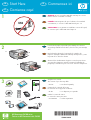 1
1
-
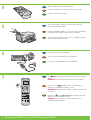 2
2
-
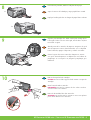 3
3
-
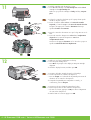 4
4
-
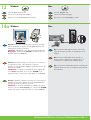 5
5
-
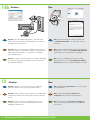 6
6
-
 7
7
-
 8
8
-
 9
9
-
 10
10
-
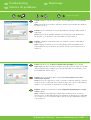 11
11
-
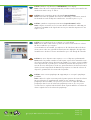 12
12
en otros idiomas
- français: HP C4140 Le manuel du propriétaire
- English: HP C4140 Owner's manual
Artículos relacionados
-
HP Photosmart C4340 El manual del propietario
-
HP Photosmart C4205 El manual del propietario
-
HP Photosmart C4600 All-in-One Printer series Guía de instalación
-
HP Photosmart C4480 El manual del propietario
-
HP PHOTOSMART C3125 El manual del propietario
-
HP C5280 El manual del propietario
-
HP C5250 Guía de instalación
-
HP Photosmart C5500 All-in-One Printer series El manual del propietario
-
HP Photosmart C4380 All-in-One Printer series Guía de instalación
-
HP Photosmart D5060 Serie Guía de inicio rápido